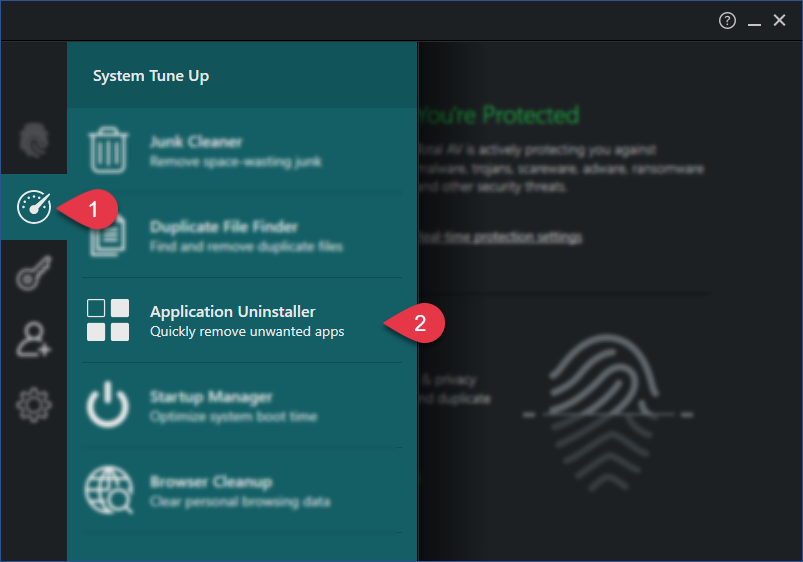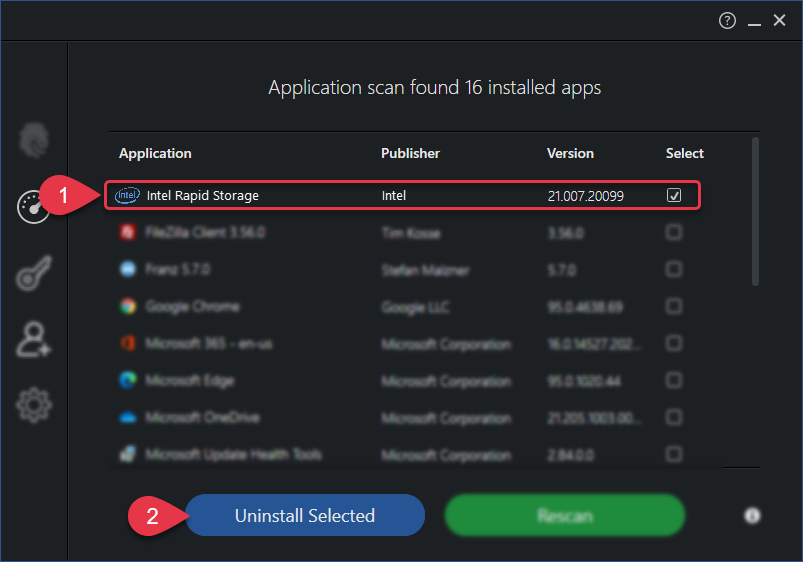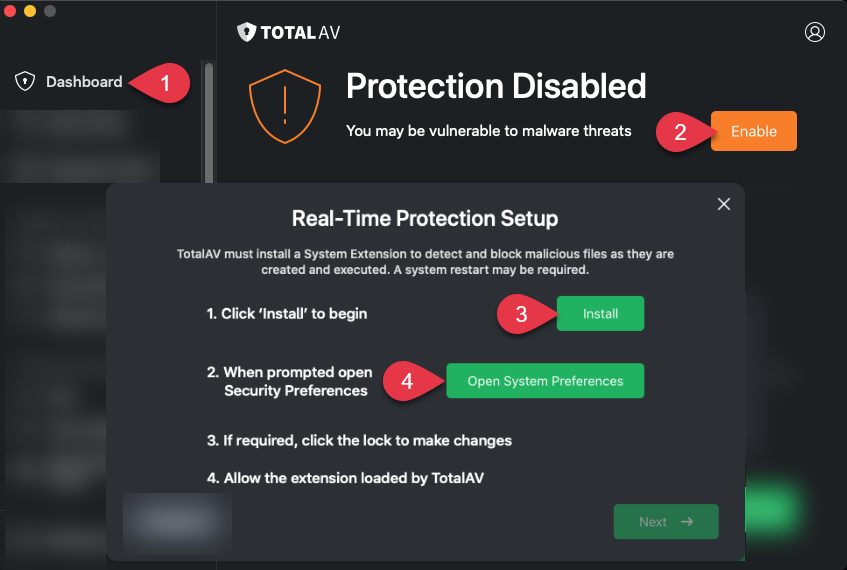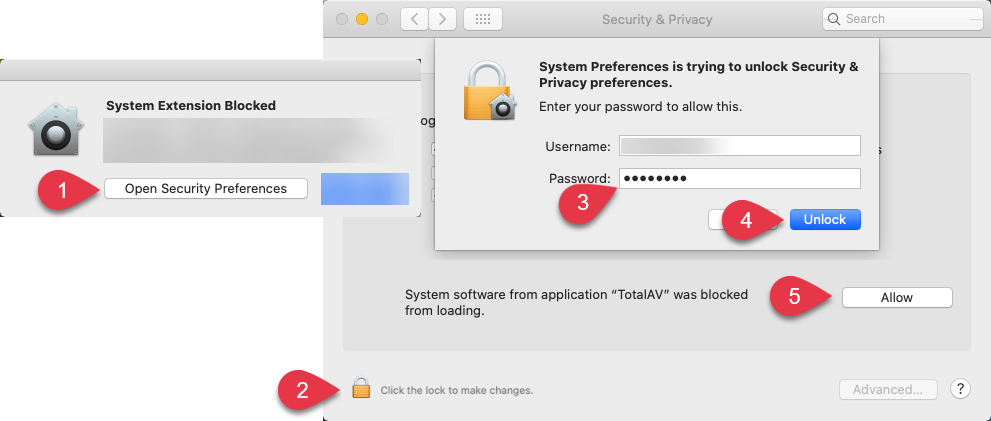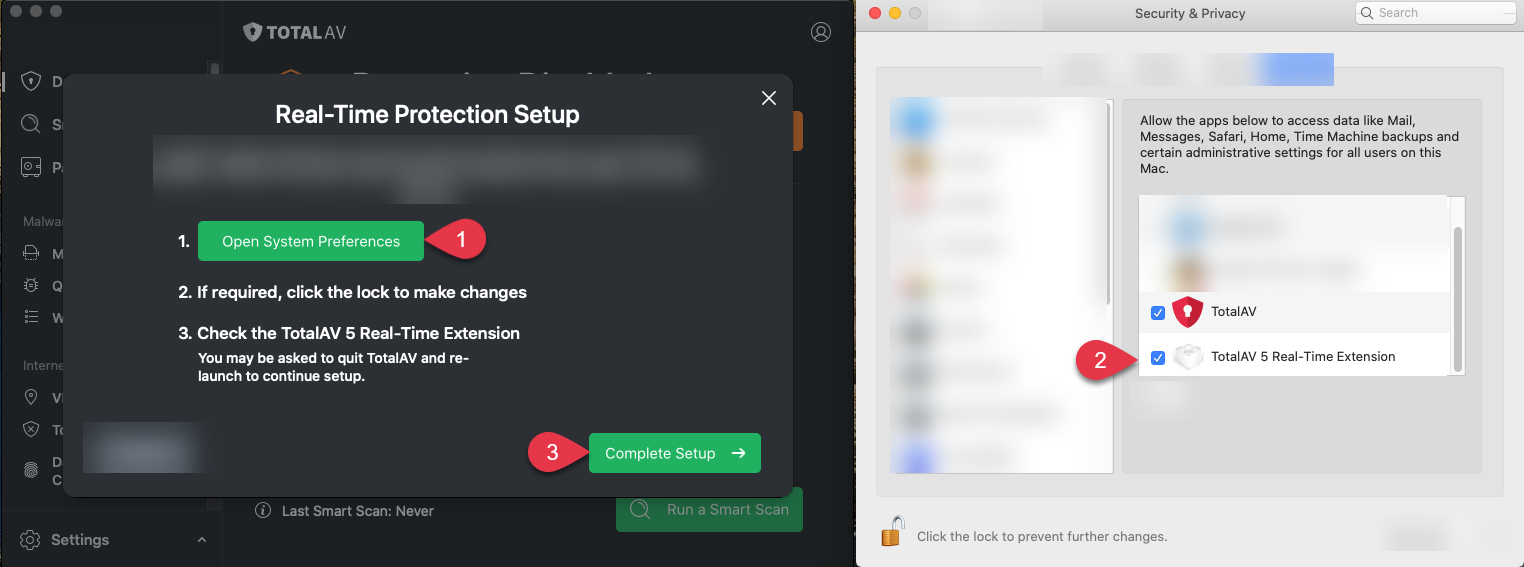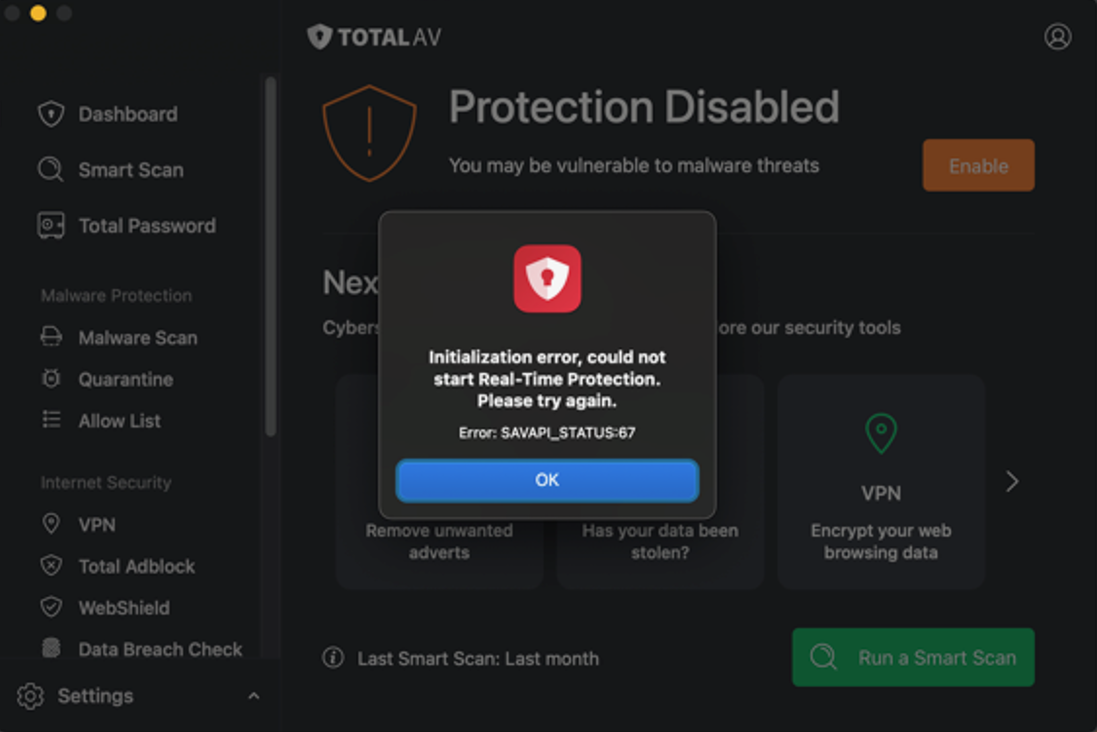Følg venligst disse trin omhyggeligt for at løse problemet med TotalAV's realtidsbeskyttelse, før du kontakter vores supportafdeling.
Afinstaller andre antivirusprogrammer
Hvis du har andre antivirusprogrammer installeret med realtidsbeskyttelse, ender de med at arbejde mod hinanden, og Real-Time Protection vil ikke fungere.
For at fjerne andre antivirusprogrammer
Afinstaller TotalAV
Nu har vi fjernet andre antivirusprogrammer, vi kan også fjerne TotalAV midlertidigt.
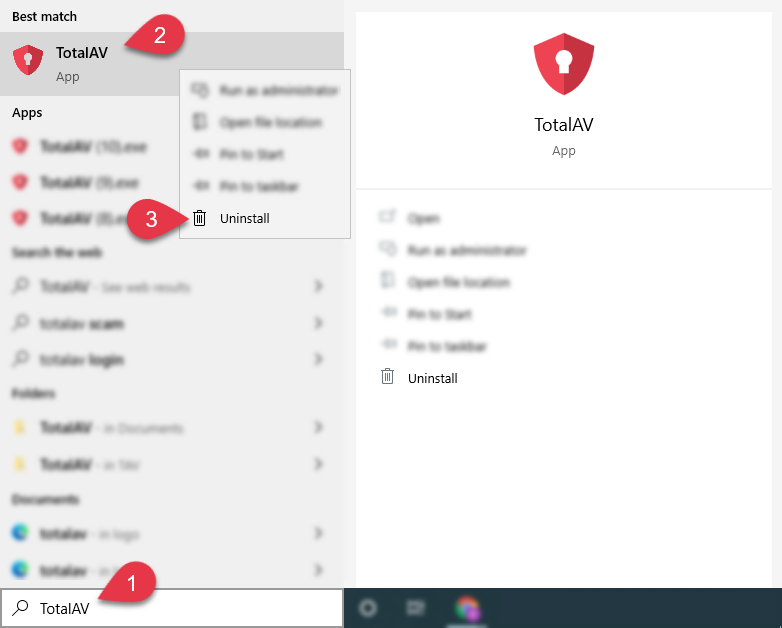
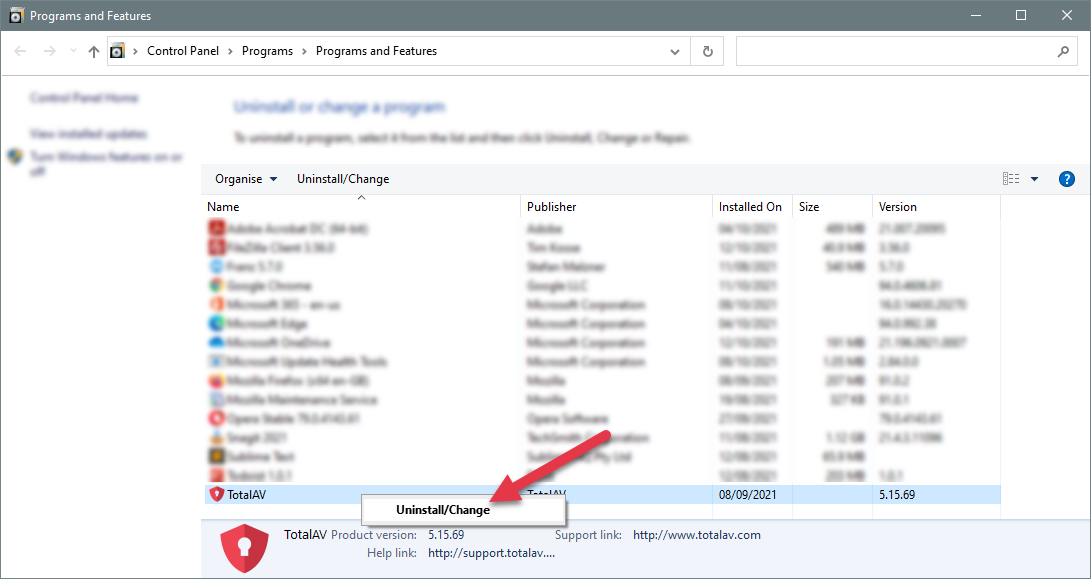
Genstart din pc
Genstart af computeren på dette tidspunkt vil give dit system mulighed for at afinstallere fuldstændigt og rydde op efter fjernelse af software.
Gør dette og fortsæt med trin
Geninstaller TotalAV
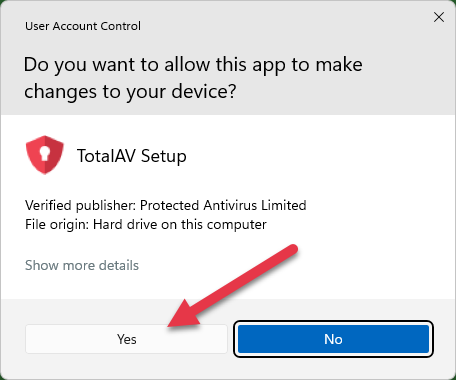
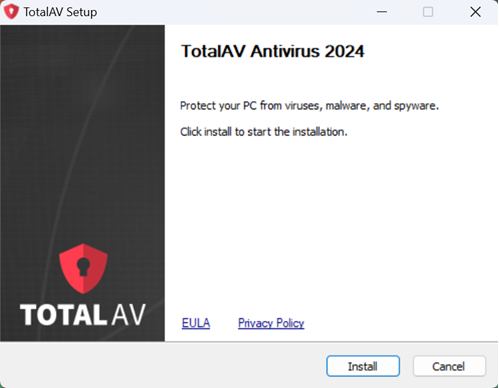
Afinstaller Intel Rapid Storage
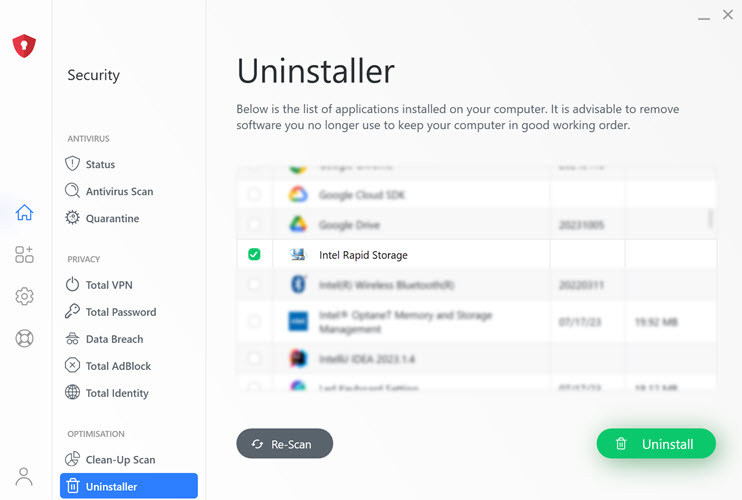
Afinstaller TotalAV
Efter at have fjernet Intel Rapid Storage, skal vi også fjerne TotalAV midlertidigt.
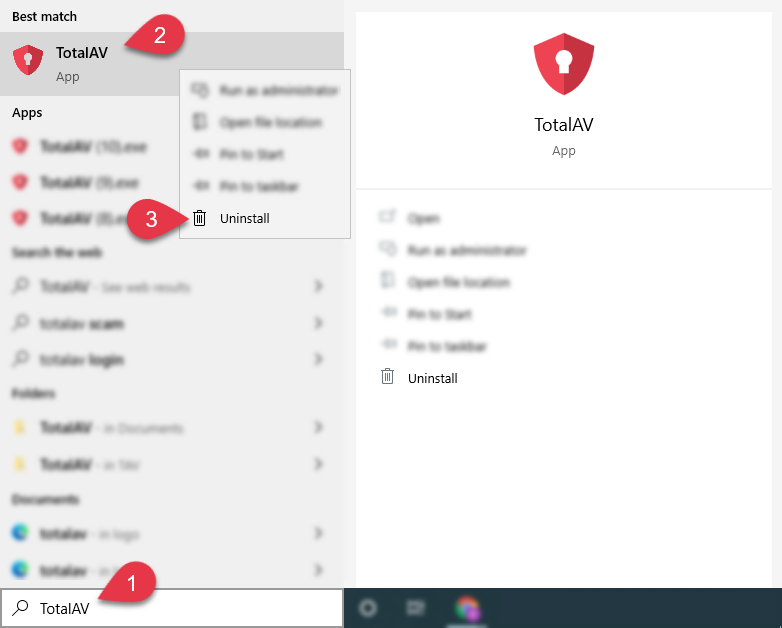
Et nyt vindue skulle åbne med en liste over applikationer.
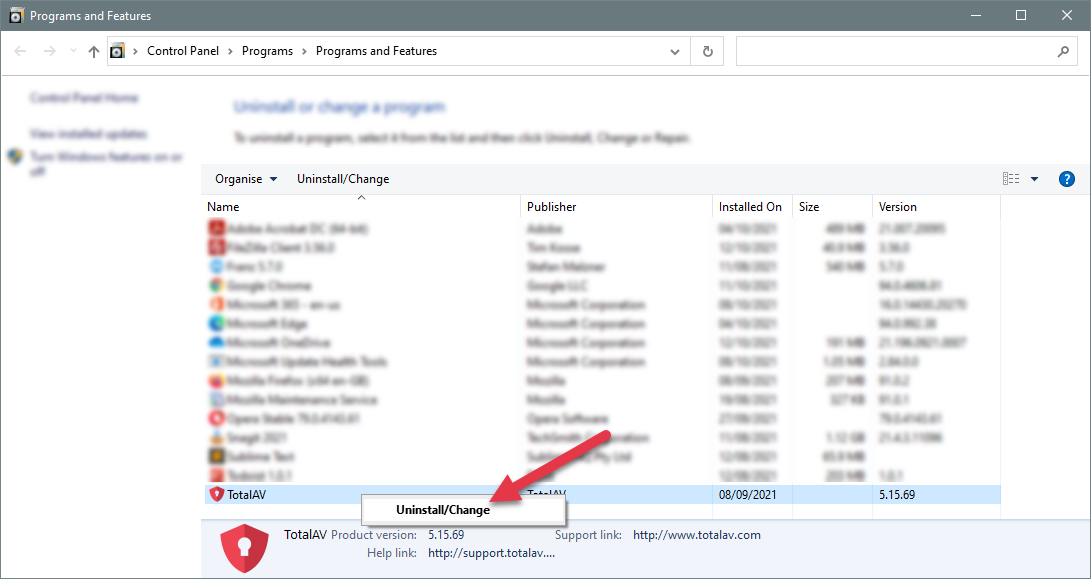
Genstart din pc
Genstart af computeren på dette tidspunkt vil give dit system mulighed for at afinstallere fuldstændigt og rydde op efter fjernelse af software.
Gør dette og fortsæt med trin .
Geninstaller TotalAV
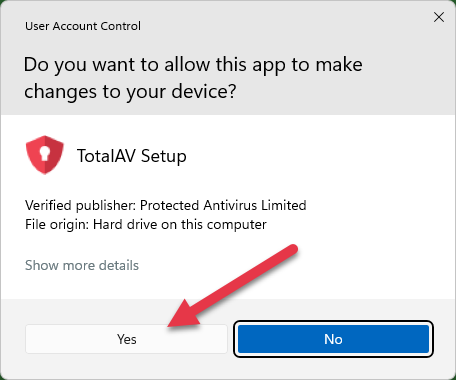
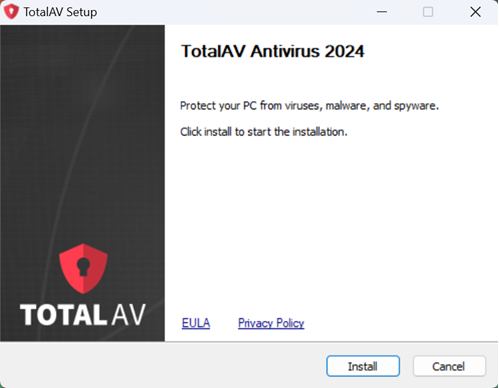
Tjek Windows Defender er deaktiveret
På de fleste moderne Windows-enheder vil Microsoft Defender være forudinstalleret. Microsoft Defender vil ende med at forårsage konflikt med TotalAV, og vi vil anbefale at deaktivere det. Følg disse instruktioner for at deaktivere Microsoft Defender:
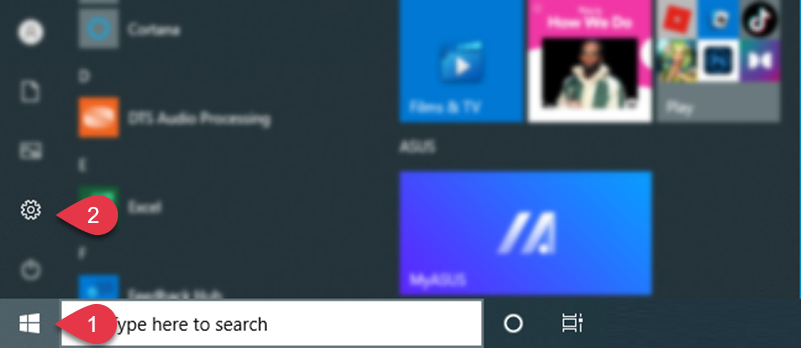
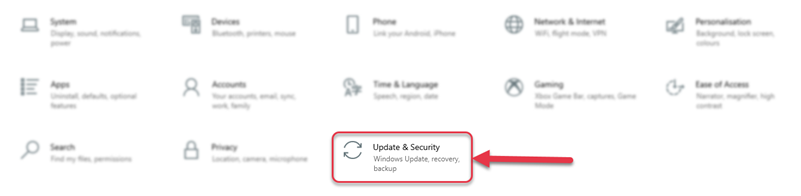
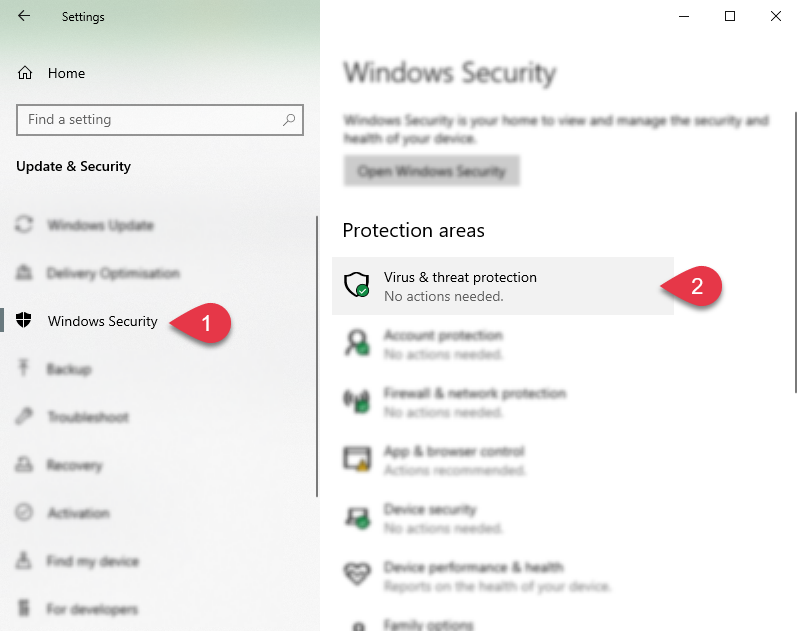
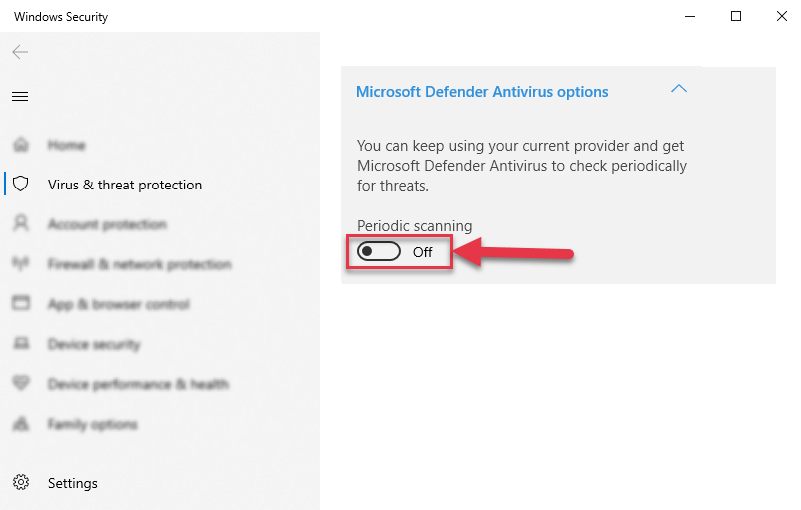
NOTE: Du er ikke logget ind på en konto. For at logge ind venligst Klik her.